Comment configurer un serveur SFTP sous Windows à l'aide d'OpenSSH
- Catégorie: Tutoriels
Le transfert de données sans fil sur un réseau local n'est pas quelque chose de nouveau, les gens le font depuis longtemps. Vous savez peut-être de quoi je parle: une connexion FTP. Avec un client FTP, vous pouvez connecter un appareil à un autre pour transférer vos données sur un réseau.
Mais comme le protocole FTP n'est pas sûr en premier lieu, vous devriez envisager de l'abandonner au profit de quelque chose de mieux.
Pour ceux qui ne le savent pas, un protocole de transfert sans fil bien meilleur existe et il s'appelle SFTP. Le S dans SFTP, signifie littéralement sécurisé. Il crypte les informations de connexion de la connexion et les données transférées. Personne ne peut donc accéder et altérer le transfert de données. Le FTP, en revanche, est sécurisé car toute personne qui écoute le trafic réseau obtient les informations sans protection.

L'avantage de SFTP est que vous pouvez l'utiliser pour tout ce pour quoi vous avez utilisé FTP. Vous bénéficiez ainsi d'une meilleure sécurité gratuitement. Qu'avez-vous à perdre, non?
Maintenant, il n'y a qu'un seul problème. Les versions de Windows antérieures à Windows 10 ne sont pas fournies avec SSH, vous devrez donc installer OpenSSH (ou quelque chose de similaire). Il s'agit d'une implémentation SSH open source, et devinez qui la recommande? Microsoft. OpenSSH est inclus dans Windows 10 et Windows Server 2019.
Ce tutoriel est basé sur la documentation OpenSSH originale. Le guide officiel peut sembler intimidant, c'est pourquoi nous en avons conçu un aussi convivial que possible. Vous pouvez suivre cette méthode dans n'importe quelle version de Windows, que j'ai testée sous Windows 7.
Comment configurer un serveur SFTP sous Windows à l'aide d'OpenSSH
Ce processus se compose de deux parties: l'installation d'OpenSSH et l'ouverture d'un port SSH pour que SFTP fonctionne.

OpenSSH
Pour les fenêtres
Télécharger maintenantInstaller OpenSSH (et activer les services requis)
- Téléchargez OpenSSH depuis GitHub.
- Extrayez l'archive dans le dossier Program Files.
- Ouvrez PowerShell en tant qu'administrateur et collez la commande suivante dans la fenêtre pour accéder au dossier: cd 'C: Program Files OpenSSH-Win64'.
- SSH nécessite deux services pour s'exécuter, sshd et ssh-agent. Pour les installer, collez la commande suivante dans la fenêtre PowerShell: powershell.exe -ExecutionPolicy Bypass -Fichier install-sshd.ps1 . Vous devriez voir un message indiquant «Les services sshd et ssh-agent ont été installés avec succès».
- Fermez la fenêtre PowerShell.
- Vous pouvez démarrer les services manuellement ou les configurer pour qu'ils s'ouvrent automatiquement, en utilisant Services.msc . Cela créera le dossier 'C: ProgramData ssh' avec votre clé d'hôte, ce qui est crucial pour le fonctionnement du service.
Remarque : Les services sont nommés OpenSSH Authentication Agent et OpenSSH SSH Server.
Ouverture manuelle du port SSH dans le pare-feu Windows
- SSH utilise le port 22 pour le transfert / l'authentification, qui est fermé dans Windows car SSH n'est pas inclus par défaut. Pour l'ouvrir, ouvrez le pare-feu Windows à partir du panneau de configuration.
- Cliquez sur Règles entrantes (dans le volet gauche).
- Dans le volet de droite, cliquez sur nouvelle règle, sélectionnez Port et cliquez sur Suivant.
- Tapez le nombre 22, dans l'option Ports locaux spécifiques, puis cliquez sur Suivant.
- Choisissez «Autoriser la connexion», cliquez sur Suivant et sélectionnez «Privé» pour l'option réseau.
- Donnez un nom à la règle. Par exemple SSH ou OpenSSH.
- Cliquez sur Terminer.
Ça y est, vous êtes prêt à partir.
Test du serveur SFTP
Testons si cela fonctionne. Vous avez besoin d'un client SFTP pour ce faire. WinSCP est celui que j'utilise sous Windows mais vous pouvez utiliser tout autre support prenant en charge SFTP, par exemple FileZilla , Rush FTP , ou un gestionnaire de fichiers avec prise en charge SFTP tel que Salamandre Altap .
Pour Android, vous avez de nombreuses options; Commandant total et Commandant fantôme ont des plugins SFTP, tandis que certaines applications comme Gestionnaire de fichiers Amaze ou Gestionnaire de fichiers X-plore ont la fonction intégrée.

Commandant total
Pour les fenêtres
Télécharger maintenantles fenêtres
Exécutez WinSCP et sélectionnez «SFTP» comme protocole. Dans le champ du nom d'hôte, saisissez 'localhost' (si vous testez le PC sur lequel vous avez installé OpenSSH). Vous devrez entrer votre nom d'utilisateur et votre mot de passe Windows pour permettre au programme de se connecter au serveur. Appuyez sur Enregistrer et sélectionnez Connexion.
Vous verrez une fenêtre pop-up comme celle ci-dessous, qui vous demande si vous faites confiance au serveur auquel vous essayez de vous connecter. Puisque le serveur est votre propre ordinateur, vous pouvez l'autoriser. Il s'agit essentiellement de la clé d'hôte qui authentifie la connexion établie par l'appareil. Vous pouvez également l'utiliser pour transférer du contenu d'un ordinateur à un autre.
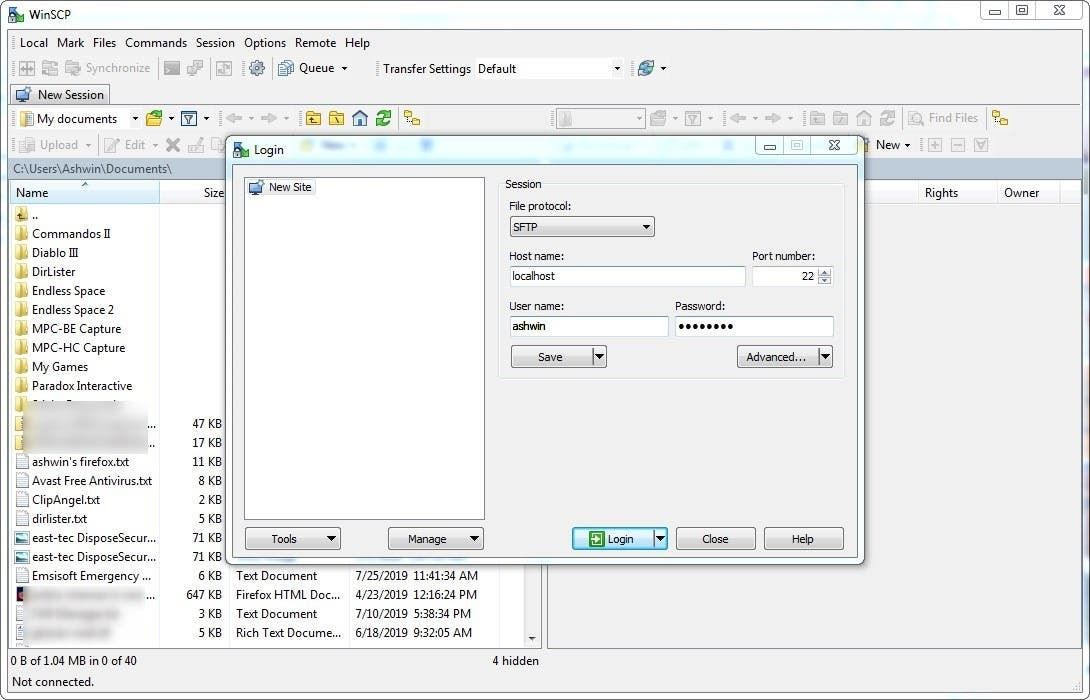

Remarque: si votre compte d'utilisateur Windows n'a pas de mot de passe, vous devrez utiliser une clé publique pour authentifier le serveur SFTP, ce qui implique un processus distinct. Vous pouvez créer un compte différent sur le système pour l'accès SFTP, mais vous devrez peut-être rendre les fichiers disponibles en dehors du répertoire utilisateur.
Android
Utilisons Amaze File Manager qui est open source. Appuyez sur le bouton + et sélectionnez «Connexion au cloud». Choisissez la connexion SCP / SFTP et une fenêtre contextuelle devrait apparaître. Trouvez l'adresse IP de votre ordinateur à l'aide de l'invite de commande et de la commande IP config. Par exemple mon PC a l'adresse 192.168.1.9
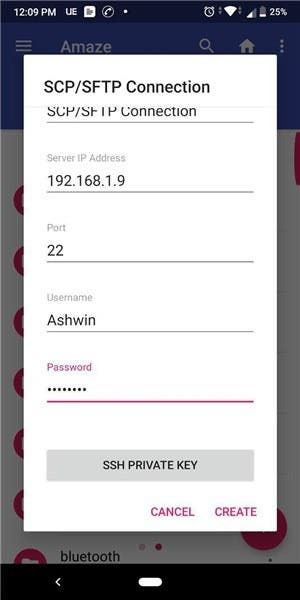
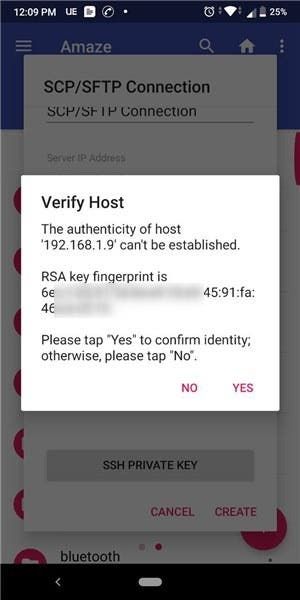

Saisissez-le dans le champ du serveur, laissez le numéro de port 22 et entrez votre nom d'utilisateur et votre mot de passe Windows dans les champs respectifs. Il doit se connecter à votre ordinateur et vous pourrez accéder à tout le contenu accessible par le compte Windows.
Mots de clôture
L'un des principaux avantages de l'opération est que vous pouvez accéder ou transférer facilement des fichiers sur un réseau; ce n'est pas quelque chose dont tous les utilisateurs ont besoin et il existe certainement d'autres options pour atteindre le même objectif en fonction des besoins individuels.
Maintenant, c'est à votre tour : Avez-vous déjà configuré SSH ou l'avez-vous utilisé activement?

